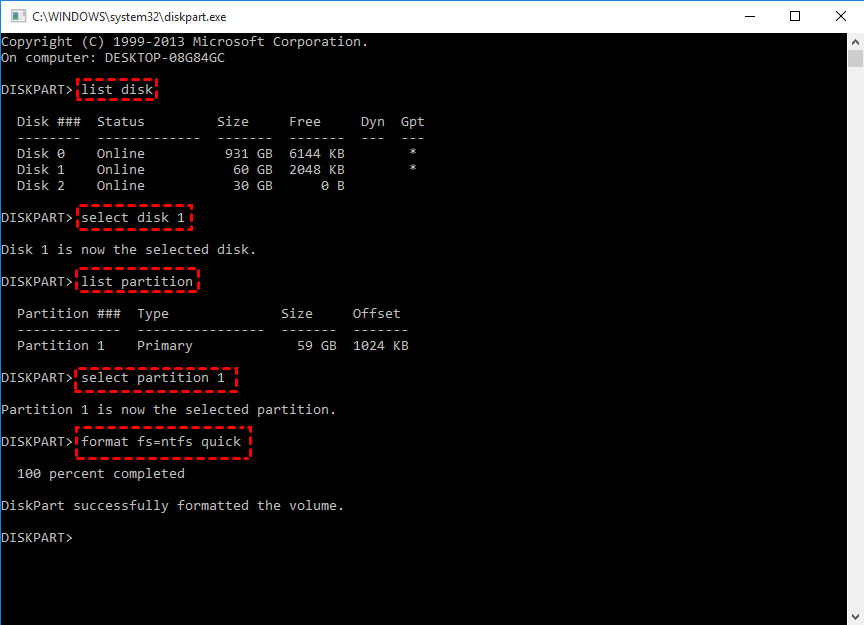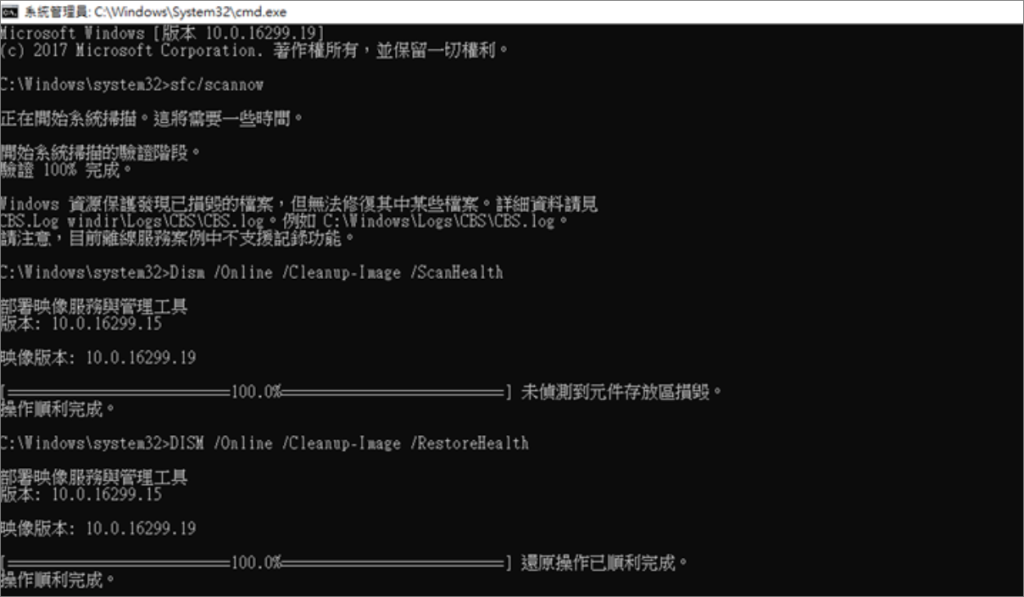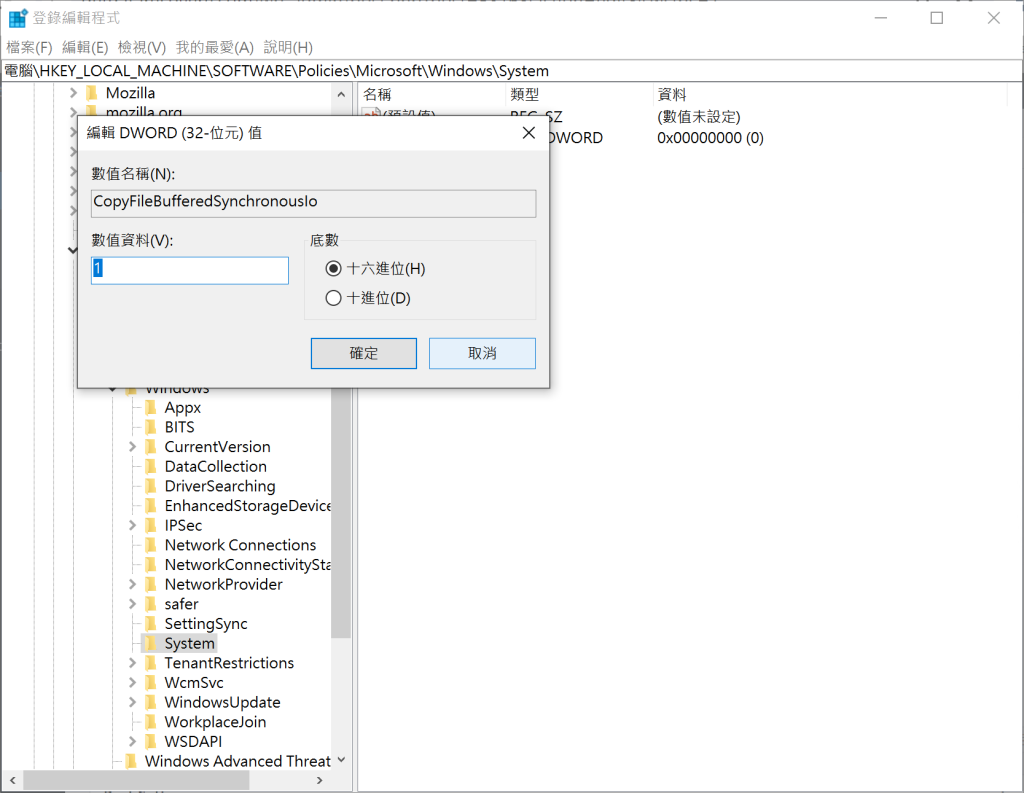當您嘗試在Windows 上刪除、移動、重新命名或將資料夾或檔案從一個儲存磁碟機複製到另一個儲存磁碟機時,會出現“MS-DOS功能無效”錯誤。此問題主要是由檔案損壞或您嘗試執行下列操作所引起的:將檔案或資料夾從FAT32格式磁碟機傳輸到NTFS格式磁碟機,反之亦然。此問題是檔案系統問題,僅影響檔案的功能。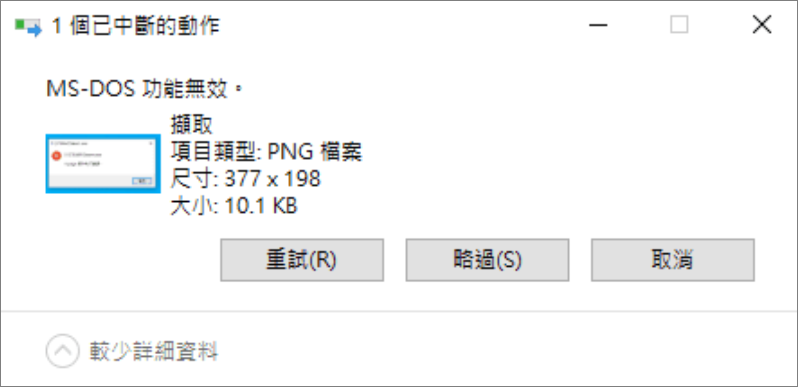
本文將重點放在您的電腦上出現MS-DOS功能無效錯誤的原因,並提出修復該問題的可行解決方案。如果您也是面臨此錯誤的用戶之一,請繼續閱讀以了解哪種修復方法適合您的情況。
如何修復Windows上MS-DOS功能無效的錯誤?
如果在將檔案從一個磁碟機複製、刪除或移至另一個磁碟機時遇到“MS-DOS功能無效”錯誤,您可以點擊錯誤訊息上的“重試”按鈕,或重新啟動電腦。這些簡單的解決方法可以解決問題。如果這不起作用,請嘗試以下解決方案以成功解決問題。
重新命名檔案名稱
有時,如果您要複製、移動或刪除的檔案名稱太長,您可能會收到“MS-DOS功能無效”錯誤。要解決此問題,您需要使用較短的名稱重新命名該檔案,然後查看問題是否已解決。
磁碟機格式化為NTFS格式
如果您要將檔案複製或傳輸到未採用NTFS格式的磁碟器,請將其格式化為該格式並查看是否已解決錯誤,或將該磁碟機轉換為NTFS。不過此方法會刪除所有檔案,您需要事先進行資料備份。
- 開啟檔案總管,前往此電腦並記下您要格式化的外部磁碟機和指示的磁碟機代號。
- “Win+R”開啟執行對話方塊,鍵入cmd ,然後按Ctrl + Shift + Enter以管理員身分開啟命令提示字元。
- 輸入以下命令,并且輸入每個命令后按下Enter鍵。
list disk
select disk n
list partition
select partition m (其中“m”為需要格式化的磁碟機代號)
format fs=ntfs quick
- 嘗試複製、刪除或移動該檔案,看看是否解決了MS-DOS功能無效的錯誤。
使用SFC與DISM修復系統檔案
系統檔案可能已損壞、遺失或過時並觸發無效的MS-DOS功能。要解決此問題,您需要使用SFC和DISM工具掃描整個系統。這些工具將自動偵測並修復這些檔案,或通知您需要做什麼。
- 在Windows搜尋列中搜尋CMD ,然後選擇以管理員身分執行。
- 鍵入命令:sfc/scannow,並按下鍵盤上的 Enter 鍵,等待過程完成至 100%。
- 如果出現錯誤或問題仍然發生,請每次執行以下 DISM 命令:
DISM.exe /Online/Cleanup-image /Scanhealth
DISM.exe /Online /Cleanup-image /Restorehealth
- 接著等待以上執行完成掃描與修復。
執行CHKDSK指令
CHKDSK 檢查磁碟機上的檔案是否安全。它還檢查磁碟使用情況和空間,並提供每個檔案的狀態報告。這可以幫助您了解磁碟機的問題以及您處理的檔案是否有問題。
- 同樣以管理員身分開啟開啟命令提示字元。
- 接著鍵入以下命令並按Enter鍵。
chkdsk /x /f /r - 如果您收到一條錯誤訊息,指示chkdsk無法運行,因為該磁碟區正在被另一個進程使用…,按鍵盤上的Y 鍵以允許電腦啟動並chkdsk掃描您的磁碟機。
- 接著重啟電腦,等待chkdsk命令掃描並修復磁碟機。
修改Windows登錄編輯程式
- “Win+R”開啟執行對話方塊,輸入regedit,並按下鍵盤上的Enter 鍵。
- 導航到以下路徑操作:
HKEY_LOCAL_MACHINE\SOFTWARE\Policies\Microsoft\Windows\System - 右鍵點選右側的空白區域,然後選擇“新增”,點選DWORD(32 位元值)選項。
- 為值名稱指定一個新名稱:CopyFileBufferedSynchronousIo。
- 接著,雙擊該值並將其打開。在數值資料部分輸入1,然後按Enter鍵儲存所做的變更。

- 最後,重新啟動電腦並查看問題是否已解決。
修復Windows電腦丟失的資料
在以上修復MS-DOS功能無效錯誤的方法中,格式化磁碟機、使用SFC與DISM,以及執行CHKDSK指令都可能刪除電腦上重要的資料。所以您需要使用專業的檔案救援軟體——Bitwar Data Recovery。該軟體能有效救援因系統崩潰、誤操作、格式化、RAW磁碟機等原因導致的資料丟失。用戶可以按照以下方法找回丟失的資料:
- 首先,請確保您已經將Bitwar Data Recovery安裝到您的電腦上。
- 啟動安裝好的Bitwar Data Recovery程式,程式將識別到所有接入電腦的磁碟機。找到並點擊出現故障的磁碟機,然後單擊”下一步”。

- 選擇救援類型。非格式化的檔案丟失,我們一般都先選擇”快速掃描”。在快速掃描後沒有找到想要的檔案時,深度掃描用來作為最後的保障。
- 選擇被救援檔案的檔案類型。如果您不知道丟失了哪種類型的檔案,您也可以選擇所有的類型。
- 掃描完畢后雙擊掃描到的縮略圖以預覽這些檔案,然後單擊”復原”將救援的檔案先暫存到電腦硬碟或其他存儲裝置,直至救援任務完全結束。

MS-DOS功能無效錯誤常見問題解答
如何修復無效的MS-DOS?
若要修復在Windows上複製、刪除、移動或重新命名檔案時出現的MS-DOS功能無效錯誤,請在 Windows登錄編輯器上建立並設定CopyFileBufferedSynchronousIo項目。您也可以執行CHKDSK命令或使用第三方工具來修復系統檔案錯誤。
什麼是MS-DOS模式?
MS-DOS代表Microsoft磁碟作業系統,也被廣泛稱為Microsoft DOS。與GUI相比,它是一個基於命令的介面和單任務作業系統,用於使用命令列導航、操作或開啟檔案或資料夾。